Wix Albums Photo : Gérer vos listes de favoris
5 min
Dans cet article
- Personnaliser les interactions des visiteurs et les notifications que vous recevez
- Mettre à jour les informations et les paramètres de confidentialité d'une liste
- Afficher les photos d'une liste et supprimer cette liste
- Partager une liste et afficher des images individuelles et des commentaires
- Supprimer un membre d'une liste
Utilisez la fonctionnalité de liste de favoris de Wix Albums Photo pour permettre à vos clients et visiteurs de votre album de créer des listes de leurs photos préférées.
Une liste de favoris est un moyen idéal de permettre à vos clients et visiteurs de « vérifier » votre collection de photos complète. Ils pourront télécharger, ajouter des favoris et des commentaires aux images individuelles, en détaillant les instructions spéciales dont ils disposent. Créer une liste de favoris et la partager avec un client pour commencer ce processus d'« épreuvage ».
Gérez vos listes de favoris pour vous assurer que vous et vos clients tirez le meilleur parti de vos albums.
Personnaliser les interactions des visiteurs et les notifications que vous recevez
Activez l'icône cœur pour permettre aux clients ou aux visiteurs de marquer facilement leurs photos préférées. Choisissez comment vous souhaitez être notifié des activités de votre liste de favoris.
Pour personnaliser les interactions des visiteurs et vos notifications :
- Accédez à Albums photo dans le tableau de bord de votre site.
- Cliquez sur Gérer l'album à côté de l'album concerné.
- Cliquez sur le menu déroulant dans la section Listes de favoris pour la développer.
- Configurez les paramètres de l'icône cœur de votre album :
- Activez le curseur Permettre aux visiteurs de sélectionner les photos en cliquant sur l'icône cœur pour permettre aux visiteurs de marquer leurs photos préférées avec des icônes cœur.
- Choisissez si cliquer sur l'icône cœur ajoute la photo à une liste de favoris ou marque la photo comme « j'aime ».
- Activez le curseur Notifications pour les listes de favoris pour recevoir des notifications lorsque certaines actions sur les listes de favoris sont effectuées. Cochez les cases à côté des actions pour lesquelles vous souhaitez recevoir des notifications.
- Cliquez sur Enregistrer.
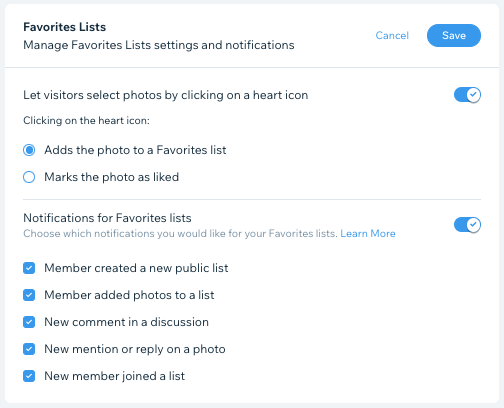
Mettre à jour les informations et les paramètres de confidentialité d'une liste
Consultez et gérez le nom, les remarques et les paramètres de confidentialité de votre liste. Gardez une liste privée ou ouvrez-la à tous les visiteurs du site.
Pour mettre à jour les informations et les paramètres de confidentialité :
- Accédez à Albums photo dans le tableau de bord de votre site.
- Cliquez sur Gérer l'album à côté de l'album concerné.
- Cliquez sur Gérer les listes sous Listes de favoris à droite.
- Cliquez sur la liste de favoris correspondante.
- Cliquez sur l'icône Plus d'actions
 en haut de la page.
en haut de la page. - Cliquez sur Modifier les infos de la liste.
- Modifiez les informations de cette liste de favoris :
- Nom de la liste : Modifiez le nom de votre liste.
- Ajouter une note : Ajoutez des informations supplémentaires sur la liste pour vos clients.
- Paramètres de confidentialité : Sélectionnez si vous souhaitez que votre liste soit publique ou secrète.
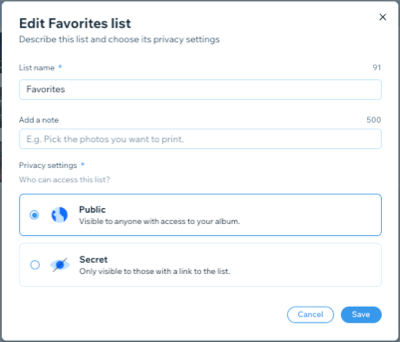
- Cliquez sur Enregistrer.
Afficher les photos d'une liste et supprimer cette liste
Téléchargez toutes les photos ou tous les noms de fichiers, ou découvrez comment votre liste apparaît sur votre site en ligne. Vous pouvez supprimer une liste si vous n'en avez plus besoin.
Pour voir les photos d'une liste ou supprimer la liste :
- Accédez à Albums photo dans le tableau de bord de votre site.
- Cliquez sur Gérer l'album à côté de l'album concerné.
- Cliquez sur Gérer les listes sous Listes de favoris à droite.
- Cliquez sur le menu déroulant Filtrer par pour afficher toutes les listes, les listes que vous avez créées ou les listes créées par d'autres.
Remarque : Lorsque vous consultez des listes créées par d'autres, vous ne voyez que les listes dont vous êtes membre. - Cliquez sur l'icône Plus d'actions
 à côté d'une liste de favoris et choisissez ce que vous voulez faire :
à côté d'une liste de favoris et choisissez ce que vous voulez faire :
- Télécharger le fichier ZIP : Téléchargez un fichier ZIP des photos de cette liste.
- Télécharger les noms de fichiers : Téléchargez les noms de fichiers des photos au format CSV.
- Accéder à la liste : Accédez à la liste sur votre site en ligne.
- Supprimer : Supprimer la liste.
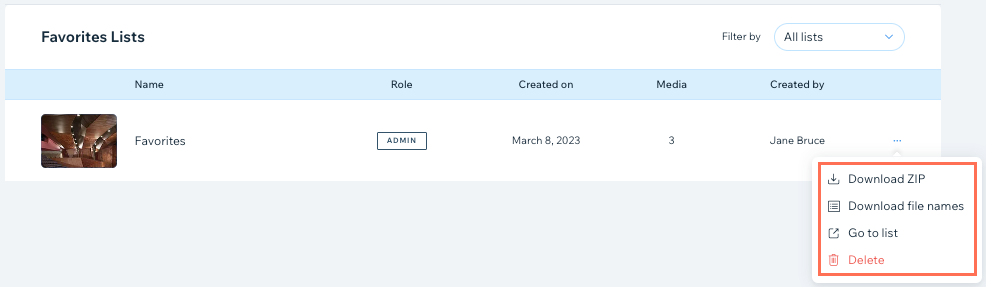
Partager une liste et afficher des images individuelles et des commentaires
Partagez une liste avec un client pour commencer le « processus » de vérification. En savoir plus sur la communication avec les clients.
Visualisez et gérez les images individuellement, et répondez aux commentaires qui ont été ajoutés.
Pour partager une liste ou voir des images individuelles et des commentaires :
- Accédez à Albums photo dans le tableau de bord de votre site.
- Cliquez sur Gérer l'album à côté de l'album concerné.
- Cliquez sur Gérer les listes sous Listes de favoris à droite.
- Cliquez sur la liste de favoris correspondante.
- Sélectionnez l'action que vous souhaitez effectuer :
- Partager votre liste avec un client : Cliquez sur Partager la liste.
- Filtrer les images : Cliquez sur Filtres. Par exemple, vous pouvez choisir de ne voir que les images qui ont de nouveaux commentaires.
- Voir et répondre aux commentaires : Cliquez sur un commentaire à côté d'une image.
- Affichez une image sur votre site : Cliquez sur l'icône Afficher
 à côté d'une image.
à côté d'une image. - Télécharger une image : Cliquez sur l'icône Télécharger
 à côté d'une image.
à côté d'une image.
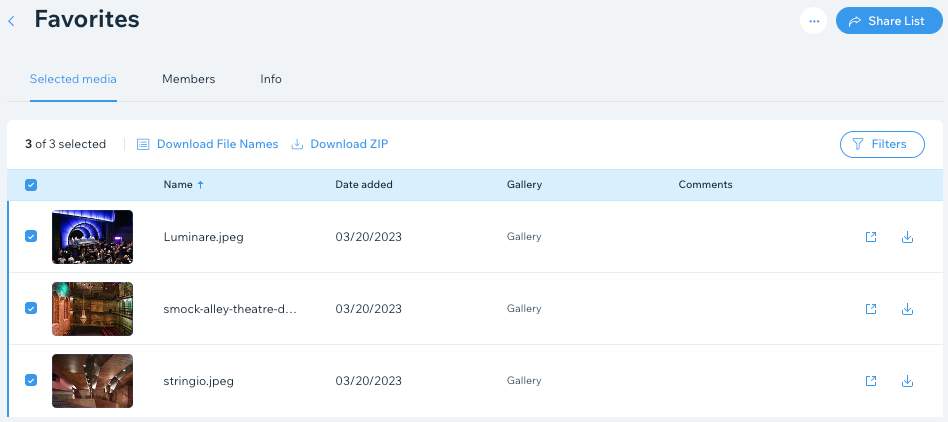
Supprimer un membre d'une liste
Supprimez un membre d'une liste si vous ne souhaitez plus qu'il puisse consulter ou interagir avec la liste.
Pour supprimer un membre d'une liste :
- Accédez à Albums photo dans le tableau de bord de votre site.
- Cliquez sur Gérer l'album à côté de l'album concerné.
- Cliquez sur Gérer les listes sous Listes de favoris à droite.
- Cliquez sur la liste de favoris correspondante.
- Cliquez sur l'onglet Membres.
- Cliquez sur l'icône Plus d'actions
 à côté du membre concerné.
à côté du membre concerné. - Cliquez sur Supprimer le membre pour retirer ce membre de cette liste de favoris.

